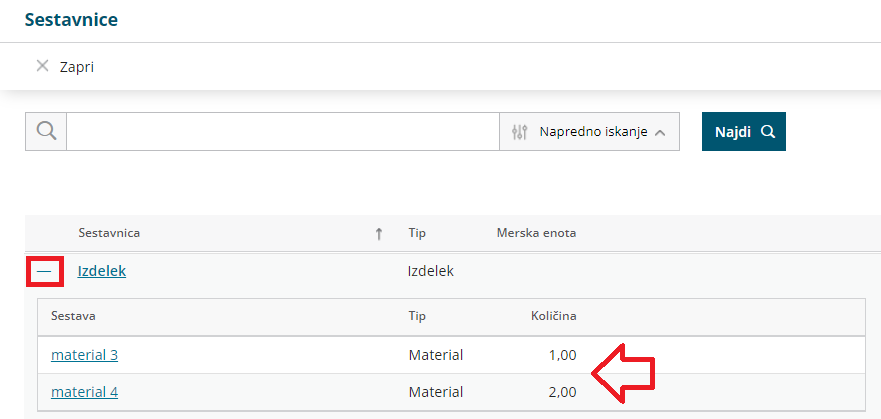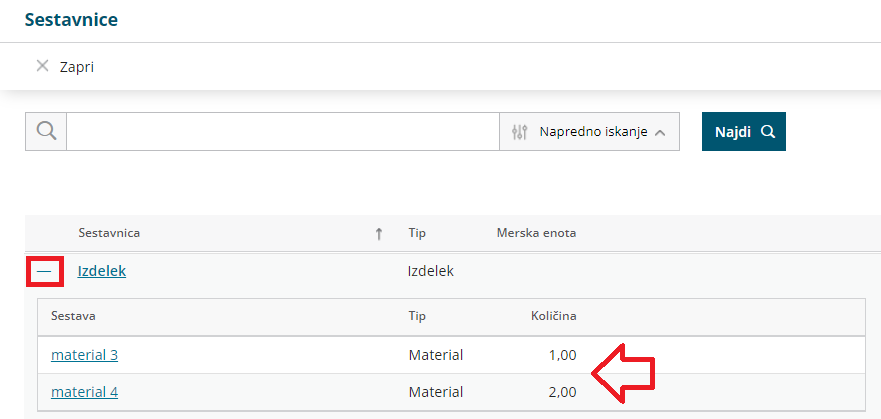Navodilo velja za primer vnosa in prikaza sestavnic na artiklu.
Kdaj uporabimo sestavnice?
Sestavnice uporabimo v primeru vodenja proizvodnje (izdelava izdelkov) in v primeru samodejnega razbremenjevanja zalog iz izdanega računa. (na primer darilni paket)
Vnos sestavnice
- V meniju šifrant > artikli najprej vnesemo artikel, kateremu določimo tip artikla izdelek. Na ta artikel bomo v nadaljevanju dodali sestavnico.
- Nato vnesemo artikle tipa blago oziroma material. Ti bodo vneseni kot sestavnica izdelka iz prve točke.
- Na artikel tipa Izdelek (iz prve točke) dodamo na sestavnico artikle iz druge točke na sledeči način:
- Na preglednici artiklov izberemo artikel, kateremu želimo dodati sestavnico.
- Kliknemo Uredi.
- Izberemo zavihek Sestavnica.
- Kliknemo + Dodaj vrstico.
- V polju Artikel izberemo artikel tipa blago oziroma material (artikel iz točke 2).
- V polje Količina v vpišemo količino.
- Vnos posameznega artikla shranimo.
- Ko končamo z dodajanjem vseh artiklov na sestavnico kliknemo Shrani (zgoraj).
- Po vnosu artiklov sestavnice program prikaže naslednji polji:
- Razbremenitev iz računa po sestavnici > če polje označimo, bo program razbremenil zalogo za artikle, ki so na sestavnici artikla izbranega na izdanem računu.
- Razbremenitev po sestavnici pri izdaji iz skladišča > če polje označimo, bo program razbremenil zalogo za artikle, ki so na sestavnici artikla izbranega na prometu izdaje iz skladišča.
- Če vodimo proizvodnjo ne izberemo nobene kljukice.
Program omogoča tudi vnos tipa artikla storitev z razbremenitvijo po sestavnici. Program na izdanem računu knjiži konto prihodka od prodaje storitev, v zalogah pa razbremeni artikle iz sestavnice.
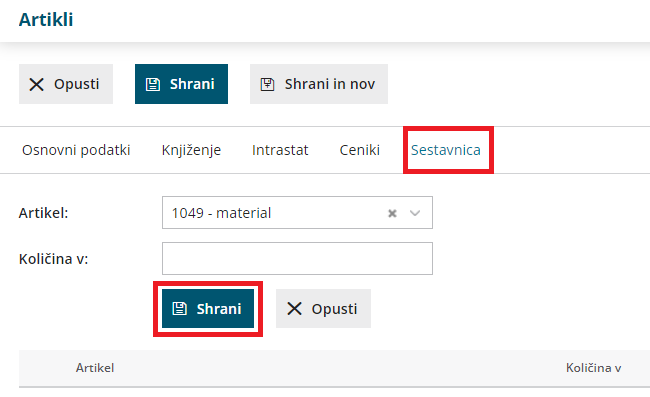
Pregled po sestavnicah
Če želimo preveriti kateri artikli imajo sestavnice in kateri artikli so na sestavnici izberemo:
- v meniju Šifrant > Artikli zavihek Sestavnice.
- Na pogledu je prikaz vseh artiklov, ki vsebujejo sestavnice.
- S klikom na znak + pred artiklom program prikaže vsebino sestavnice:
- artikle,
- tip artikla in
- količino.